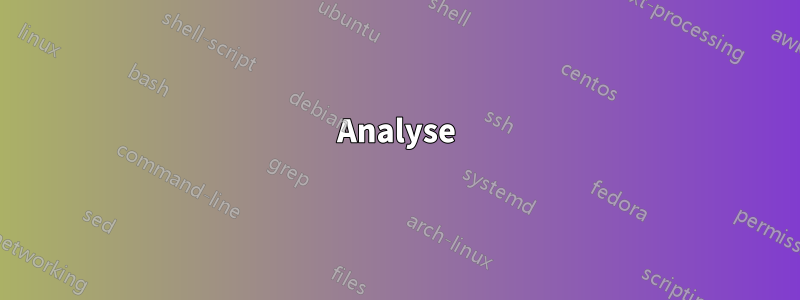
samba-serverIch habe versucht, es mit diesem Befehl ( ) zu entfernen, sudo tasksel remove samba-serverund jede App, sogar die System-Apps, wurden gelöscht. Jetzt bleibt xubuntu beim Booten hängen und zeigt nur noch „Laden“ an. Was soll ich tun?
Haben Sie taskselauch meine Dateien gelöscht?
Antwort1
TL;DR – das ist ein schwerwiegender Fehler, verwenden Sie Taskel nicht zum Entfernen von Dingen!
Analyse
Nachfolgend sind die verfügbaren Optionen aufgeführt tasksel:
$ tasksel --help
Unknown option: help
Usage:
tasksel install <task>...
tasksel remove <task>...
tasksel [options]
-t, --test test mode; don't really do anything
--new-install automatically install some tasks
--list-tasks list tasks that would be displayed and exit
--task-packages list available packages in a task
--task-desc returns the description of a task
Der Samba-Task wird wie samba-serverfolgt benannt:
$ tasksel --list-tasks | grep -i Samba
u samba-server Samba file server
Es besteht aus nur einem Paket:
$ tasksel --task-packages samba-server
samba-server^
Wenn wir versuchen, die Deinstallation zu simulieren, erhalten wir die folgende Zeile:
$ sudo tasksel --test remove samba-server
debconf-apt-progress -- apt-get -q -y \
-o APT::Install-Recommends=true \
-o APT::Get::AutomaticRemove=true -o APT::Acquire::Retries=3 \
install samba-server^-
(in der Zeile darüber kann der letzte Bindestrich -Probleme bereiten).
Was ich getan habe:
- Gebootete Ubuntu 18.04 LTS saubere VM, installiert
taskselmitsudo apt-get install tasksel - Installiertes Samba mit
sudo tasksel install samba-server - Ran
sudo tasksel remove samba-server - Neustart und beim nächsten Start ein defektes System
Reparieren Sie das System
Dann habe ich versucht, das System zu reparieren:
Wir müssen bootenWiederherstellungsmodus(Klicken Sie Shiftauf Booten, in GRUB wählen SieErweiterte Optionen für Ubuntu, wählenUbuntu, mit Linux ... (Wiederherstellungsmodus))
Auswählen
resume Resume normal boot, um auf die Login-Shell zuzugreifenÖffnen Sie zuerst Konsole Nr. 1 mit Ctrl+ Alt+ 1und melden Sie sich dann an
Wenn Sie keinen Internetanschluss haben, prüfen Sie den Namen der Ethernet-Schnittstelle und führen Sie den DHCP-Client manuell darauf aus:
ifconfig -a # got enp0s3 sudo dhclient enp0s3xubuntu-desktopInstallieren Sie das Metapaket neu auf dem System:sudo apt-get install xubuntu-desktopNach dem Neustart kann ich auf das System zugreifen.
Abschluss
Es scheint sich also um einen schwerwiegenden Fehler zu handeln. Ich habe einige mit fast denselben Symptomen gefunden:
- Fehler 574287, gemeldet am 03.05.2010 – „tasksel: Entfernt Pakete zwangsweise, wenn sich Aufgaben überschneiden“
- Fehler 1338223, gemeldet am 06.07.2014 – „Tasksel hat alle meine Daten gelöscht!“.
Außerdem habe ich neueFehler 1779645 „Kritischer Fehler in Tasksel: tasksel remove task-nameentfernt das gesamte System“


